类型:其他
语言:简体中文
更新:2015-01-23 13:33:59
大小:11.9MB
平台:Android
- 最热软件
- 最新软件
-
Kamon复古胶片相机 v2.2.201
-
tiktok官网版 v41.8.302
-
秒玩小游戏 v1.3.3.003
-
抖音国际版 v99.2.104
-
疯狂乐斗 v6.7.6.405
-
Ninki v1.0.006
-
Moo日记 v4.3.507
-
抖音吊瓶请假专用图 无水印版08
-
TikTok v41.8.309
-
潇湘高考 v5.0.610
- 游戏介绍
- 游戏截图
- 专题合集
- 战棋养成游戏专区
- 以校园为主题的游戏合集
- 合成游戏推荐
以校园为主题的游戏合集有着多种校园风格的剧情恋爱模拟游戏,上线轻松解锁各种有趣的校园沙盒,各种互动玩法简单易上手,自由体验不一样的高校生活,玩家可以在这个校园中可以谈恋爱,感兴趣就来下载试试吧。
起点提供KX驱动下载,创新声卡KX驱动是专用于Windows系统的创新5.1声卡驱动程序,目的是为了让用户更好的使用创新声卡。KX驱动适合5.1声卡的Win7/XP 32位系统使用,完全免费,安装好驱动电音包解压导入三个效果即可。
【的优势】
KX驱动的优势在于:支持低延迟的32通道ASIO,音效插件模块化,优化的DX接口,图形化的DSP模块操作,音质和功能与专业APS声卡有过之而无不及,软件界面多语言支持,软件界面支持皮肤更换,界面如图 。其3538系列驱动经过多次修改已经日臻完善,kx小组在最新的3539版本中有做了大量的改进,该版驱动还对Windows Vista做了初步的支持,ASIO驱动和扬声器测试已经完成。
【安装教程】
1、打开KX驱动安装包,里面有三个文件
2、我们首先安装第一个KX-3538M主驱动,双击安装程序
3、点击OK 
4、点击下一步
5、勾选 “我接收“许可证协议”中的条款”,点击下一步
6、提示安装的组件,默认即可,继续下一步
7、还是继续下一步
8、点击安装
9、以上过程实际上还没有真正的安装KX驱动,只是把KX的安装程序释放出来,这个安装之后,会出来下面的图
10、我们选择install,点击打开,在接下来的对话框打钩
11、会出来下图这个提示,点击确定
12、点击是
13、这个地方选择取消
14、点击确定,系统会重新启动,KX主驱动安装完毕。
15、重启之后,我们会发现桌面的右下角出现了一个KX的图标
16、这个时候KX默认的DSP连线图,麦克风是没有打开的,我们还需要安装插件
17、点击Next进行下一步
18、点击I Agree表示同意作者声明
19、在这里,插件路径我们设置默认
20、点击Install进行安装,安装完毕以后点击Finish确认。
21、接下来,我们双击插件包里面的另一个插件
22、会提示已注册11个插件
23、至此,KX驱动就算是安装完毕了,接下来导入安装包里面的KX效果
24、首先鼠标右键单击桌面右下角的KX小图标
25、左键单击KX数字信号处理器,我们会看到现在显示的是KX驱动默认的DSP连线图
26、在接下来的窗口右上角点击载入设置
27、找到效果文件所在的位置

29、这样,就完成了KX驱动安装和效果导入的全部过程!
用户评论
具体评论内容
请输入手机号码


 天天写作 V1.0.9
天天写作 V1.0.9
 本地师傅建材(商家版 V1.0
本地师傅建材(商家版 V1.0
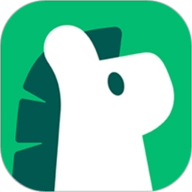 聘达人 V2.4.1
聘达人 V2.4.1
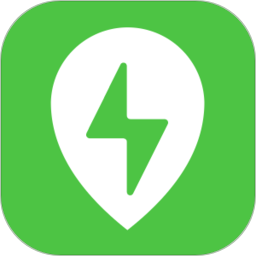 联联充电Pro V3.9.10
联联充电Pro V3.9.10
 证件照精修馆 V1.2.0
证件照精修馆 V1.2.0
 独立费 V1.6.0
独立费 V1.6.0
 测绘师原题库 V1.1.1
测绘师原题库 V1.1.1
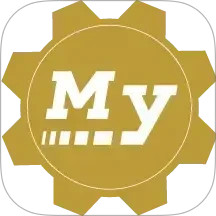 固安捷商城 V1.4.33
固安捷商城 V1.4.33
 北京安贞医院 V87.0.0
北京安贞医院 V87.0.0
 多多看剧 V1.2
多多看剧 V1.2
 青春甘肃 V1.4.0
青春甘肃 V1.4.0
 飞搜侠 V1.0.1
飞搜侠 V1.0.1
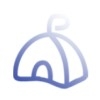 西部落软件库 V1.0.0
西部落软件库 V1.0.0
 悬浮歌词 v1.0.0
悬浮歌词 v1.0.0
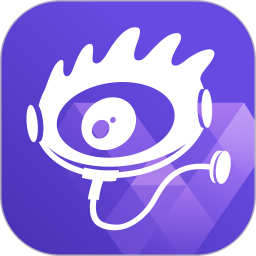 爱问健康 V2.2.9
爱问健康 V2.2.9
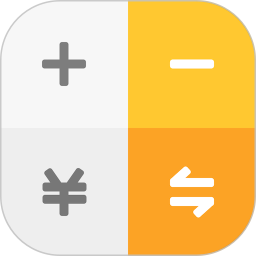 全能计算器 V25.0.3
全能计算器 V25.0.3
 极刻云搜 V1.3
极刻云搜 V1.3
 体重控制管理师考试聚题库 V2.0.7
体重控制管理师考试聚题库 V2.0.7



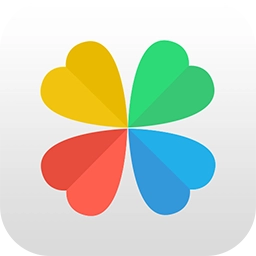
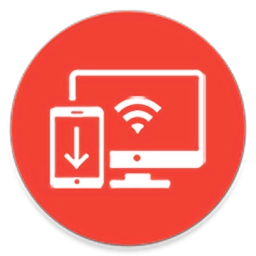
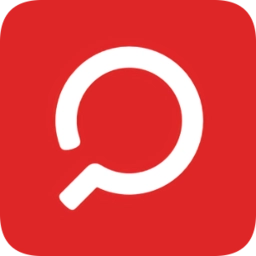


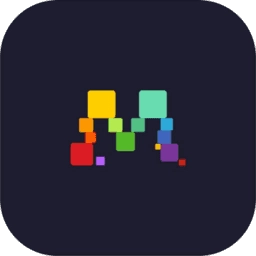
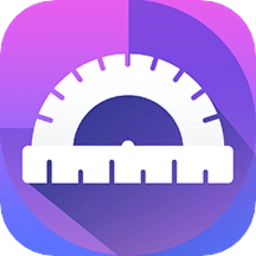

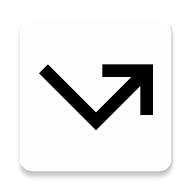


 波比游戏合并大师 v3.5
波比游戏合并大师 v3.5
 灰烬战线安卓版 v1.0.34
灰烬战线安卓版 v1.0.34
 战歌竞技场最新版 v1.0.1306
战歌竞技场最新版 v1.0.1306
 金铲铲之战最新版 v13.4.4941549
金铲铲之战最新版 v13.4.4941549
 法洛伊幻境 破解版v1.2
法洛伊幻境 破解版v1.2

 校园女神恋爱时光 v1.4
校园女神恋爱时光 v1.4
 校园海王模拟器 v1.0
校园海王模拟器 v1.0
 格斗学院校园恶霸 v0.1.10
格斗学院校园恶霸 v0.1.10
 樱花校园模拟器十八汉化版2023 v1.039.93
樱花校园模拟器十八汉化版2023 v1.039.93
 樱花校园中文版 v1.039.93
樱花校园中文版 v1.039.93
 樱花校园模拟器2023 v1.039.93
樱花校园模拟器2023 v1.039.93

 神奇之地 v1.0
神奇之地 v1.0
 我的发财猫 v1.0.8
我的发财猫 v1.0.8
 文明与合成 v1.11.40891
文明与合成 v1.11.40891
 合成表情包战争 v1.0
合成表情包战争 v1.0
 合成大泡泡 v2.0.1
合成大泡泡 v2.0.1
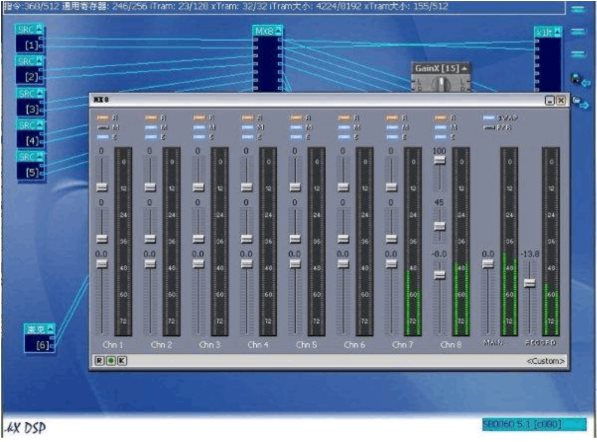
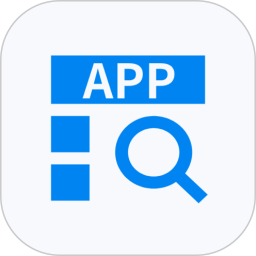 应用分析工具 V2.1.1
应用分析工具 V2.1.1
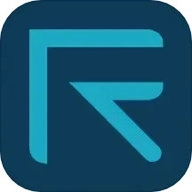 融科睿思 V5.0.2
融科睿思 V5.0.2
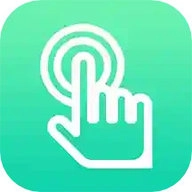 文件解压缩 V4.1.5.6
文件解压缩 V4.1.5.6
 直播小帮手 V1.0.5
直播小帮手 V1.0.5
 迅捷扫描王 V1.1.8
迅捷扫描王 V1.1.8
 儿童宝宝学数学算术 V1.39
儿童宝宝学数学算术 V1.39
 天天下象棋 V1.54
天天下象棋 V1.54
 欢泡视频聊天 V1.2.0
欢泡视频聊天 V1.2.0